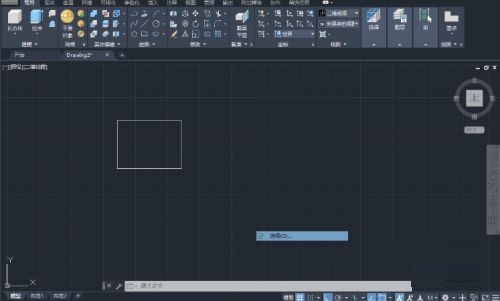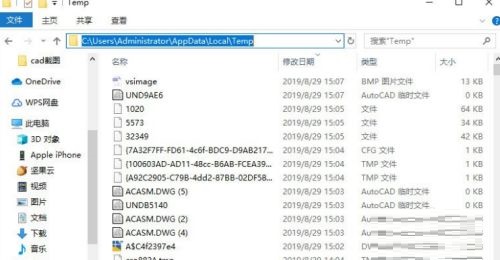AutoCAD2020如何设置自动保存-设置自动保存的方法
时间:2022-04-16来源:华军软件教程作者:小鑫
近日有一些小伙伴咨询小编AutoCAD2020如何设置自动保存?下面就为大家带来了AutoCAD2020设置自动保存的方法,有需要的小伙伴可以来了解了解哦。
第一步:在绘图区域中单击鼠标右键,然后选择“选项”(如图所示)。
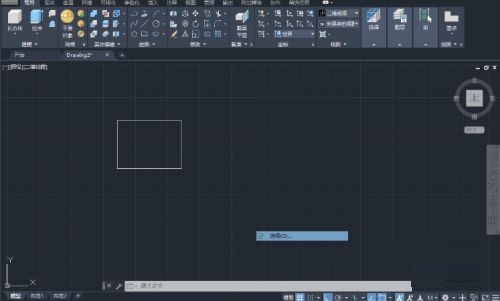
第二步:在“打开和保存”选项卡找到“文件安全预防措施”,选择“自动保存”复选框(如图所示)。

第三步:在“保存间隔分钟数”中输入一个数字,将自动保存设置设为 5 分钟(或者 2 或 3 分钟)。
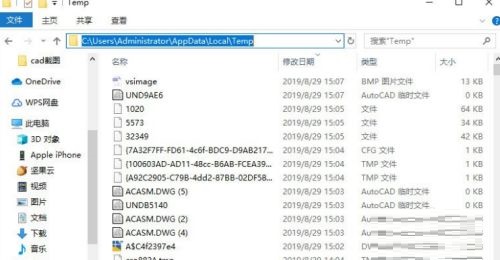
以上就是小编给大家带来的AutoCAD2020如何设置自动保存的全部内容,希望能够帮助到大家哦。
热门推荐
-
UG NX 12.0
版本: 官方版大小:5.37GB
UGNX12.0官方版是款专门为3D图形图像制作所打造仿真设计工具。UGNX12.0电脑版为用户的产品设计及加...
-
Adobe Illustrator
版本: 官方版大小:2.6 MB
AdobeIllustrator是由Adobe公司推出的一款非常专业实用的图形图像处理工具。AdobeIllustratorCS5功能...
-
浩辰CAD
版本: 2026大小:509MB
浩辰CAD2026是一款具有自主核心技术、国际领先、可以完美平替AutoCAD的2DCAD平台软件。深度...
-
浩辰CAD看图王
版本: 9.7.0大小:4.25MB
浩辰CAD看图王是由苏州浩辰软件股份有限公司出品的一款互联网CAD看图软件,这公司从1992...
-
浩辰CAD看图王
版本: 9.7.0大小:4.25MB
浩辰CAD看图王是浩辰软件旗下集快速看图、DWG高级制图于一体的CAD工具,主打跨终端(手机/电脑/网页版)云端...